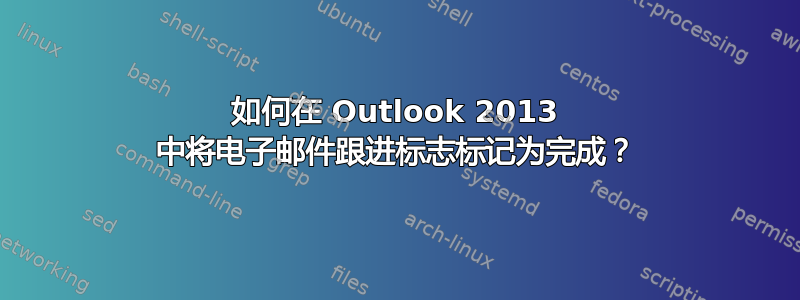
我刚刚升级到 Office 365,并安装了 Outlook 2013。以前,后续“标记”有多个标记选项,以及使用它们设置提醒的功能和用于标记电子邮件完成的“复选标记”选项。
我的大脑现在已经被训练以这种方式管理我的收件箱,我无法弄清楚如何在当前版本中找到多个红旗选项,没有“标记完成”选项。
我该怎么办?!
答案1
我对此进行了测试并从 Office Professional 2013 的安装中获得了所有屏幕截图,但我希望它在所有版本的 Office 2013 中都能以相同的方式运行。
执行您所要求的操作的第一种方法是右键单击相关电子邮件,然后转到Follow Up。这里有您请求的所有选项,包括Mark Complete、所有不同的快速标志和对Add Reminder...功能的访问。

其他选项包括使用列表中电子邮件右侧的标志图标(只有将鼠标悬停在电子邮件上时才会显示),下图中显示为红色。单击一次将启用今天的标志,第二次单击将标记为已完成。右键单击标志本身还可以更快地访问所有设置Follow Up。

您也可以从功能区执行所有这些操作,无论是从主窗口还是从电子邮件内部。如果您尚未打开电子邮件,请确保它在电子邮件列表中突出显示,并确保您位于选项卡上HOME(在窗口的左上角)。查找该Tags部分,您将在其中找到一个Follow Up与前面提到的功能相同的条目。
如果您打开了电子邮件,请确保您位于MESSAGE左上角的选项卡上,然后找到名为 的部分Tags。同样,Follow Up在这里,您可以访问所需的所有设置。

在进一步研究了这个问题之后,似乎这些Follow Up选项仅适用于 POP 或托管 Exchange 帐户的用户。如果您使用的帐户不是其中之一,最好的解决方法是选择要添加标志的消息,然后按CTRL+ SHIFT+ G(无论帐户类型如何,此方法都有效)。这将打开一个窗口,您可以在其中创建标志,指定开始和结束日期以及设置提醒。不幸的是,此选项不允许访问该Mark Complete选项。

Follow Up对于那些感兴趣的人来说,选项如此受限(至少对于 IMAP 帐户而言)的原因似乎是因为它们无法同步回服务器。


